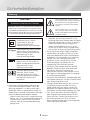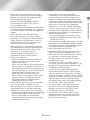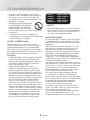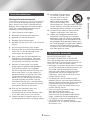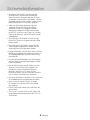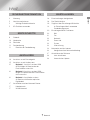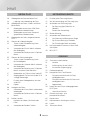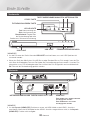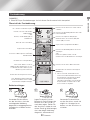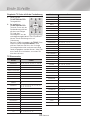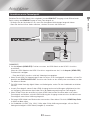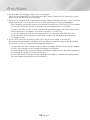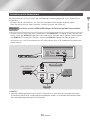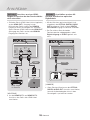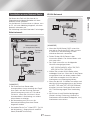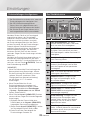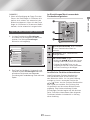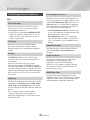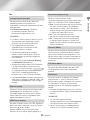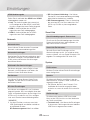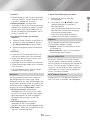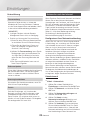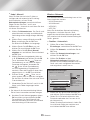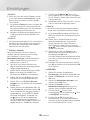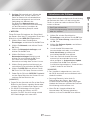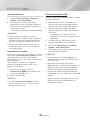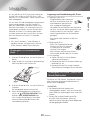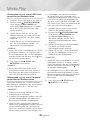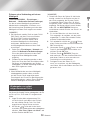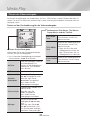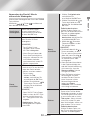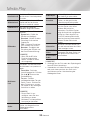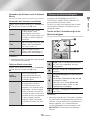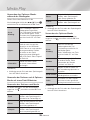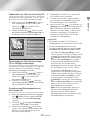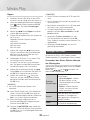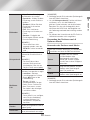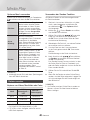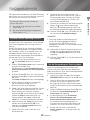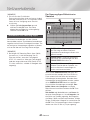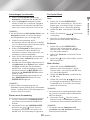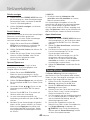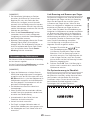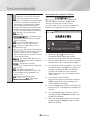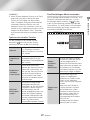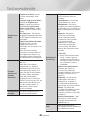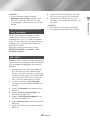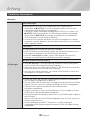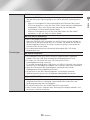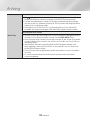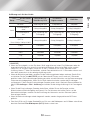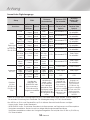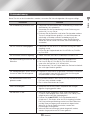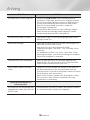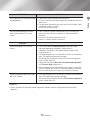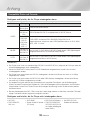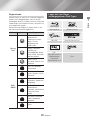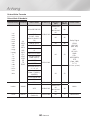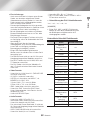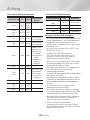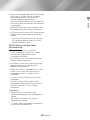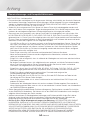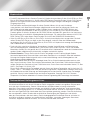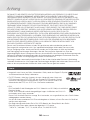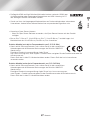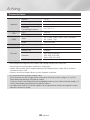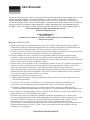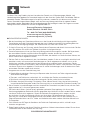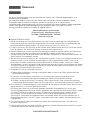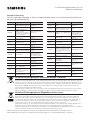Samsung UBD-K8500 Benutzerhandbuch
- Kategorie
- Blu-Ray-Player
- Typ
- Benutzerhandbuch

BEDIENUNGSANLEITUNG
UBD-K8500
erleben sie die möglichkeiten
Danke für den Kauf dieses Samsung Produkts.
Registrieren Sie Ihr Produkt unter folgendem Link, und protieren Sie von unserem umfassenden
Kundenservice:
www.samsung.com/register

2 Deutsch
Sicherheitsinformation
Warnung
ACHTUNG
STROMSCHLAGGEFAHR! NICHT ÖFFNEN!
ACHTUNG : NEHMEN SIE DIE ABDECKUNG ODER RÜCKWAND AUF
KEINEN FALL AB, UM DAS RISIKO EINES ELEKTRISCHEN SCHLAGS
ZU VERRINGERN. IM INNEREN BEFINDEN SICH KEINE TEILE, DIE VOM
BENUTZER GEWARTET WERDEN MÜSSEN LASSEN SIE REPARATUREN
NUR VON QUALIFIZIERTEM FACHPERSONAL DURCHFÜHREN.
Dieses Symbol zeigt an, dass im Gerät
eine hohe Spannung vorliegt. Aufgrund der
bestehenden Stromschlaggefahr dürfen
keine Teile im Innern des Geräts berührt
werden.
Dieses Symbol zeigt an, dass mit dem
Gerät wichtige schriftliche Anleitungen
bezüglich der Bedienung und Wartung
mitgeliefert wurden.
Produkt der Klasse-II: Dieses
Symbol zeigt an, dass das
Gerät keinen elektrischen
Erdungsanschluss (Masse) benötigt.
Wechselspannung: Dieses Symbol
zeigt an, dass es sich bei der mit
diesem Symbol gekennzeichneten
Nennspannung um eine
Wechselspannung handelt.
Gleichspannung: Dieses Symbol
zeigt an, dass es sich bei der mit
diesem Symbol gekennzeichneten
Nennspannung um eine
Gleichspannung handelt.
Achtung! Gebrauchsanweisung
beachten: Dieses Symbol
weist den Benutzer an, weitere
sicherheitsrelevante Informationen
der Gebrauchsanweisung zu
entnehmen.
•
Die Schlitze und Öffnungen im Gehäuse und
in der Rückwand oder im Boden sind für die
Belüftung erforderlich. Um den zuverlässigen
Betrieb des Geräts zu gewährleisten und es vor
Überhitzung zu schützen, dürfen diese Öffnungen
keinesfalls blockiert oder bedeckt werden.
- Stellen Sie das Gerät nicht in abgeschlossene
Räume wie z. B. in ein Bücherregal oder einen
Einbauschrank. Dieser Einbau ist nur dann
zulässig, wenn für ausreichende Belüftung
gesorgt wird.
- Außerdem darf das Gerät keinesfalls in der
Nähe oder über einem Radiator oder Heizkörper
aufgestellt werden, oder an Orten, an denen es
direkter Sonneneinstrahlung ausgesetzt ist.
- Stellen Sie keine Behälter (wie z. B. Vasen)
mit Wasser auf dieses Gerät. Ausgegossenes
Wasser kann zu Brand und Stromschlag führen.
• Dieses Gerät darf keinem Regen ausgesetzt
werden oder in der Nähe von Wasser (in der
Nähe einer Badewanne, einem Waschbecken,
Spülbecken, Swimmingpool, usw.) aufgestellt
werden. Falls das Gerät dennoch Nässe
ausgesetzt wurde, trennen Sie es von der
Stromversorgung und wenden Sie sich
umgehend an Ihren örtlichen Vertreter.
• Für dieses Gerät werden Batterien benötigt.
Befolgen Sie die bei Ihnen Vorort geltenden
Vorschriften über die Entsorgung von
verbrauchten Batterien. Bitte wenden Sie sich
bei Fragen zur ordnungsgemäßen Entsorgung
an Ihre örtlichen Behörden.
• Überlasten Sie Steckdosen, Verlängerungskabel
und Adapter keinesfalls, da dies zu einem Brand
oder Stromschlag führen kann.
• Verlegen Sie die Netzkabel so, dass nicht auf
sie getreten werden kann oder das keine
Gegenstände auf ihnen stehen.
Achten Sie
besonders auf Kabel im Bereich der Stecker,
Steckdosen und den Kabelausgängen am Gerät.
• Zum Schutz des Geräts bei einem Gewitter
oder längerem Nichtbetrieb trennen Sie das
Gerät vom Netz. Trennen Sie darüber hinaus
das Antennenkabel vom Gerät. Auf diese
Weise werden Schäden durch Blitzschlag oder
Spannungsstöße vermieden.

3 Deutsch
01 Sicherheitsinformation
• Stellen Sie sicher, dass die Nennspannung
des Netzteils für die örtliche Stromversorgung
geeignet ist, bevor Sie das Netzkabel an die
Stromversorgung anschließen.
• Stecken Sie keine Metallgegenstände in
die Öffnungen des Geräts. Dies kann zu
Stromschlägen führen.
•
Berühren Sie keinesfalls Bauteile im Geräteinnern,
um Stromschläge zu vermeiden.
Das Gerät darf
nur von einem qualifizierten Techniker geöffnet
werden.
• Stellen Sie sicher, dass der Netzstecker
fest in der Steckdose sitzt. Ziehen Sie das
Netzkabel nur am Stecker aus der Steckdose.
Ziehen Sie niemals am Netzkabel, um es aus
der Steckdose zu ziehen. Berühren Sie das
Netzkabel nicht mit nassen Händen.
• Wenn das Gerät nicht einwandfrei funktioniert,
insbesondere beim Auftreten ungewöhnlicher
Geräusche oder Gerüche aus dem Inneren,
trennen Sie es unverzüglich von der
Stromversorgung und wenden Sie sich
umgehend an Ihren örtlichen Vertreter.
• Wartung des Gehäuses.
- Wenn Sie andere Komponenten an dieses
Gerät anschließen, müssen diese vorher
abgeschaltet werden.
- Wenn das Gerät plötzlich von einem kalten an
einen warmen Ort umgestellt wird, kann es zu
einer Kondensation an den Betriebsteilen und
der Linse kommen, was zu einer fehlerhaften
Wiedergabe der Disk führen kann. Falls
dieser Fall eintritt, den Netzstecker des
Geräts ziehen, zwei Stunden warten und den
Stecker erneut in die Steckdose stecken.
Anschließend die Disk einlegen und die
Wiedergabe erneut versuchen.
• Ziehen Sie den Netzstecker aus der Steckdose,
wenn Sie das Gerät für längere Zeit nicht
benutzen oder wenn Sie das Haus verlassen
(insbesondere wenn sich Kinder, ältere oder
behinderte Personen allein im Haus befinden).
- Staubansammlungen können zu Stromschlag,
Kriechströmen oder einem Brand führen,
da es am Netzkabel zu Funkenbildung,
Überhitzung oder einer Verschlechterung der
Isolierung kommen kann.
•
Wenden Sie sich an einen autorisierten
Kundendienst, um entsprechende Hinweise zu
erhalten, wenn Sie das Gerät an einen Ort mit
extremer Staubbelastung, hohen oder niedrigen
Temperaturen, hoher Luftfeuchtigkeit oder an dem
chemische Substanzen auftreten aufstellen wollen
oder wenn es 24 Stunden am Tag betrieben
werden soll, wie z. B. an Flughäfen, Bahnhöfen,
usw. Falls Sie dies unterlassen, kann es zu einer
ernsthaften Beschädigung des Produkts kommen.
• Verwenden Sie ausschließlich richtig geerdete
Stecker und Steckdosen.
- Eine falsche Erdung kann zu Stromschlag
oder Beschädigung des Geräts führen. (Nur
Geräte der Klasse 1.)
•
Um das Gerät vollständig abzuschalten, muss der
Netzstecker aus der Steckdose gezogen werden.
Aus diesem Grund muss die Steckdose und der
Netzstecker jederzeit frei zugänglich sein.
• Halten Sie Kinder vom Gerät fern.
• Bewahren Sie das Zubehör (Batterien usw.) an
einem für Kinder nicht zugänglichen Ort auf.
• Stellen Sie das Gerät nicht an einem unstabilen
Ort, wie einem unstabilen Regal, auf einer
schrägen Fläche oder an einem Vibrationen
ausgesetzten Ort auf.
• Das Gerät nicht fallen lassen oder Stößen
aussetzen. Wenn das Gerät beschädigt ist, das
Netzkabel aus der Steckdose ziehen und den
Kundendienst benachrichtigen.
•
Um das Gerät zu reinigen, das Netzkabel aus
der Steckdose ziehen und das Gerät mit einem
weichen, trockenen Tuch abwischen. Verwenden
Sie keine Chemikalien, wie Wachs, Benzin, Alkohol,
Verdünner, Insektizide, Lufterfrischer, Schmiermittel
oder Detergentien. Diese Chemikalien können
die Oberfläche des Geräts beschädigen oder die
Beschriftung auf dem Gerät entfernen.
• Das Gerät keinem Tropf- oder Spritzwasser
aussetzen. Keine mit Flüssigkeiten gefüllten
Behälter, wie Vasen, auf das Gerät stellen.
• Die Batterien nicht ins Feuer werfen.
• Schließen Sie nicht mehrere Geräte an die
gleiche Steckdose an. Eine Überlastung der
Steckdose kann zu Überhitzung führen und
einen Brand verursachen.

4 Deutsch
Sicherheitsinformation
• Es besteht Explosionsgefahr, wenn Sie die
Batterien in der Fernbedienung durch Batterien
des falschen Typs ersetzen. Verwenden Sie
ausschließlich Akkus des entsprechenden Typs.
•
WARNUNG - UM DAS
AUSBRECHEN EINES BRANDES
ZU VERHINDERN, DÜRFEN SICH
KEINE KERZEN UND ANDERE
GEGENSTÄNDE MIT OFFENEM
FEUER IN DER NÄHE DES GERÄTS BEFINDEN.
• WARNUNG
- Schützen Sie das Gerät vor Regen und
Feuchtigkeit, um die Gefahr von Bränden oder
Stromschlägen zu verringern.
CLASS 1 LASER Produkt
Dieses Compact Disk Gerät ist als CLASS 1
LASER Produkt eingestuft. Die Verwendung von
anderen Bedienelementen, Einstellungen oder
die Durchführung von Prozeduren die von denen
hier angegebenen abweichen, können zu einer zu
einer gefährlichen Strahlenbelastung führen.
ACHTUNG :
• IN DIESEM GERÄT WIRD EIN UNSICHTBARER
LASER VERWENDET, DER GEFÄHRLICHE
STRAHLUNG AUSSENDEN KANN. STELLEN
SIE SICHER, DASS DAS GERÄT GEMÄSS
ANLEITUNG BEDIENT WIRD.
•
DIESES GERÄT VERWENDET EINEN
LASER. DIE VERWENDUNG VON ANDEREN
BEDIENELEMENTEN, EINSTELLUNGEN ODER
DIE DURCHFÜHRUNG VON PROZEDUREN DIE
VON DENEN HIER ANGEGEBENEN ABWEICHEN,
KÖNNEN ZU EINER ZU EINER GEFÄHRLICHEN
STRAHLENBELASTUNG FÜHREN. DAS GEHÄUSE
NICHT ÖFFNEN UND KEINE REPARATUREN
SELBST DURCHFÜHREN. QUALIFIZIERTES
PERSONAL MIT DER WARTUNG BEAUFTRAGEN.
Dieses Gerät erfüllt die CE-Anforderungen, wenn
abgeschirmte Kabel und Steckverbinder für den
Anschluss des Geräts an andere Geräte verwendet
werden. Um elektromagnetische Interferenzen mit
anderen elektrischen Geräten, wie Radio- oder
Fernsehgeräten zu vermeiden, müssen für die
Verbindungen zwischen Geräten abgeschirmte
Kabel und Steckverbinder verwendet werden.
CLASS 1 LASER PRODUCT
KLASSE 1 LASER PRODUKT
LUOKAN 1 LASER LAITE
KLASS 1 LASER APPARAT
PRODUCTO LÁSER CLASE 1
| HINWEIS |
\
Wenn der Regionalcode einer Ultra HD Blu-ray
Disk/Blu-ray Disk/DVD nicht dem Regionalcode
dieses Geräts entspricht, kann die Disk nicht
vom Gerät wiedergegeben werden.
WICHTIGER HINWEIS
Das Netzkabel dieses Geräts ist mit einem Stecker
mit integrierter Sicherung ausgestattet. Der Wert
dieser Sicherung ist auf der Stirnseite des Steckers
angegeben.
Wenn die Sicherung ersetzt werden muss, muss
eine nach BS 1362 geprüfte Sicherung mit den
gleichen Betriebswerten verwendet werden.
Den Stecker mit der Sicherung niemals ohne die
abnehmbare Sicherungsabdeckung verwenden.
Wenn die Sicherungsabdeckung ausgetauscht
werden muss, muss sie die gleiche Farbe haben,
wie die Stirnseite des Steckers. Ersatzabdeckungen
sind bei Ihrem Händler erhältlich.
Wenn der am Gerät angebrachte Stecker nicht zu
den Steckdosen in Ihrem Haushalt passt oder das
Kabel zu kurz ist, um das Gerät an die Steckdose
anzuschließen, muss ein sicherheitsgeprüftes
Verlängerungskabel verwendet werden. Fragen
Sie im Zweifelsfall Ihren Händler um Rat.
Falls jedoch keine andere Möglichkeit besteht,
als den Stecker zu entfernen, die Sicherung
herausnehmen und den Stecker sicher entsorgen.
Den entfernten Stecker niemals an eine Steckdose
anschließen, da aufgrund der freiliegenden
Kabelenden Elektroschockgefahr besteht.
Um das Gerät von der Netzspannung
abzutrennen, den Stecker aus der Steckdose
ziehen. Zu diesem Zweck muss der Netzstecker
immer unbehindert zugänglich sein.
Das in dieser Bedienungsanleitung beschriebene
Gerät ist durch gewerbliche Schutz- und
Urheberrechte bestimmter Drittpersonen geschützt.

5 Deutsch
01 Sicherheitsinformation
Vorsichtsmaßnahmen
Wichtige Sicherheitshinweise
Lesen Sie diese Bedienungsanleitung sorgfältig
durch, bevor Sie das Gerät in Betrieb nehmen.
Befolgen Sie alle folgenden Sicherheitshinweise.
Halten Sie sie diese Bedienungsanleitung zur
späteren Einsichtnahme griffbereit.
1. Lesen Sie diese Anweisungen.
2. Bewahren Sie diese Anweisungen auf.
3. Beachten Sie alle Warnhinweise.
4. Befolgen Sie alle Anweisungen.
5. Betreiben Sie das Gerät nicht in der Nähe von
Wasser.
6. Nur mit einem trockenen Tuch reinigen.
7. Blockieren Sie nicht die Belüftungsöffnungen.
Halten Sie sich bei der Montage an die
Anweisungen des Herstellers.
8. Nicht in der Nähe von Wärmequellen wie
Heizkörpern, Warmluftgittern, Öfen oder
anderen Wärme erzeugenden Apparaten
(einschließlich AV-Receiver) aufstellen.
9. Nehmen Sie unter keinen Umständen
Änderungen am gepolten oder geerdeten
Schutzkontaktstecker vor. Ein gepolter
Stecker verfügt über zwei Kontaktstifte, von
denen einer breiter ist als der andere. Ein
geerdeter Stecker verfügt über zwei Stiften
sowie einen Erdungskontakt. Der breite
Kontaktstift bzw. der Erdungsstift wird aus
Sicherheitsgründen verwendet. Falls der
vorhandene Stecker nicht in Ihre Steckdose
passt, lassen Sie die Steckdose durch einen
qualifizierten Elektriker austauschen.
10. Nicht auf das Netzkabel treten und
insbesondere an den Steckern,
Steckerbuchsen und an der Stelle aus dem
es aus dem Gerät austritt nicht knicken.
11. Zubehör und/oder Zusatzgeräte dürfen nur mit
Genehmigung des Herstellers hinzugefügt werden.
12. Verwenden Sie für das Gerät
nur Gestelle, Ständer, Stative,
Konsolen und Tische, die
vom Hersteller empfohlen
oder in Verbindung mit dem
Gerät verkauft werden.
Bei
Verwendung eines Transportwagens bewegen
Sie das Gerät nur mit äußerster Vorsicht, um
Verletzungen durch Umkippen zu vermeiden.
13. Trennen Sie das Gerät bei Gewitter oder
längerer Abwesenheit vom Stromnetz.
14. Überlassen Sie Reparaturarbeiten stets
Fachleuten. Eine Wartung ist immer dann
erforderlich, wenn das Gerät auf irgendeine
Weise beschädigt wurde, beispielsweise bei
beschädigtem Netzkabel oder Stecker, bei in
das Gerät gelangter Flüssigkeit oder Objekten,
wenn das Gerät Regen oder Feuchtigkeit
ausgesetzt war, nicht ordnungsgemäß arbeitet
oder fallen gelassen wurde.
3D-Funktion verwenden
WICHTIGE GESUNDHEITS- UND
SICHERHEITSHINWEISE FÜR 3D-BILDER.
Lesen Sie die folgenden Sicherheitshinweise,
bevor Sie die 3D-Funktion nutzen und stellen Sie
sicher, dass Sie diese verstanden haben.
• Bei einigen Zuschauern können beim Anschauen
von 3D-Fernsehen Beschwerden auftreten, wie
Schwindel, Übelkeit und Kopfschmerzen.
Wenn bei Ihnen solche Symptome auftreten,
unterbrechen Sie das Anschauen des 3D
Programms, setzen Sie die 3D-Brille ab und
machen Sie eine Pause.
• Das Betrachten von 3D-Bildern für einen
längeren Zeitraum kann die Augen überlasten.
Wenn Sie eine Ermüdung der Augen verspüren,
unterbrechen Sie das Anschauen des 3D
Programms, setzen Sie die 3D-Brille ab und
machen Sie eine Pause.
• Eltern müssen Kinder beaufsichtigen, wenn
diese die 3D-Funktion nutzen.
Wenn die Kinder über ermüdete Augen,
Kopfschmerzen, Schwindelgefühl oder Übelkeit
klagen, unterbrechen Sie die Wiedergabe des
3D-Programms und lassen Sie die Kinder ausruhen.
• Die 3D-Brille nicht für andere Zwecke
verwenden. (z.B. als Sehhilfe, Sonnebrille oder
Schutzbrille, usw.)

6 Deutsch
Sicherheitsinformation
• Verwenden Sie die 3D-Funktion oder die
3D-Brille nicht, während Sie umherlaufen.
Wenn Sie die 3D-Funktion oder die 3D-Brille
verwenden, während Sie umherlaufen, können
Sie gegen Gegenstände prallen, stolpern und/
oder hinfallen und sich ernsthaft verletzen.
• Wenn Sie 3D-Inhalte genießen möchten,
schließen Sie das 3D-Gerät (3D-fähiger
AV-Receiver oder Fernsehgerät) über ein
Hochgeschwindigkeits-HDMI-Kabel an den
HDMI OUT Anschluss des Players an. Setzen
Sie eine 3D-Brille auf, bevor Sie den 3D-Inhalt
wiedergeben.
• Der Player gibt 3D-Signale nur über an den
HDMI OUT-Anschluss angeschlossene HDMI-
Kabel wieder.
• Die Auflösung im 3D-Modus hängt von der
Auflösung des originalen 3D-Videos ab. Die
Auflösung kann nicht geändert werden.
• Einige Funktionen, wie BD Wise, die Einstellung
der Bildschirmgröße und Auflösung können im
3D-Wiedergabemodus eventuell nicht richtig
funktionieren.
• Für die korrekte Wiedergabe von 3D Signalen
müssen Sie ein Hochgeschwindigkeits-HDMI-
Kabel verwenden.
• Bei der Betrachtung von 3D-Bildern müssen
Sie einen Abstand vom Fernsehgerät von
mindestens dreimal die Bildschirmbreite
einhalten. Wenn Sie z. B. einen 46 Zoll
Bildschirm haben, müssen Sie einen Abstand
von 3,5 Meter vom Bildschirm einhalten.
•
Um beste 3D-Bilder zu erhalten, müssen Sie den
3D-Videobildschirm in Augenhöhe aufstellen.
• Beim Anschluss dieses Players an einige
3D-Geräte kann der 3D-Effekt nicht richtig
funktionieren.
• Dieser Player kann keinen 2D-Inhalt nach 3D
konvertieren.
• "Blu-ray 3D" und das "Blu-ray 3D" Logo sind
eingetragene Markenzeichen der Blu-ray Disk
Association.

7 Deutsch
Inhalt
SICHERHEITSINFORMATION
2 Warnung
5 Vorsichtsmaßnahmen
5 Wichtige Sicherheitshinweise
5 3D-Funktion verwenden
ERSTE SCHRITTE
9 Zubehör
10 Vorderseite
10 Rückseite
11 Fernbedienung
11 Übersicht der Fernbedienung
ANSCHLÜSSE
13 Anschluss an ein Fernsehgerät
15 Anschluss an ein Audiosystem
15 Methode 1 Anschluss an einen HDMI
(HDR)-fähigen AV-Receiver der das
Durchschleifen unterstützt.
16 Methode 2 Anschluss an einen HDMI-
fähigen AV-Receiver der das Durchschleifen
nicht unterstützt
16 Methode 3 Anschließen an einen
AV-Receiver mithilfe eines optischen
Digitalkabels
17 Anschließen an einen Netzwerk Router
17 Kabelnetzwerk
17 WLAN-Netzwerk
EINSTELLUNGEN
18 Ersteinstellungen konfigurieren
18 Der Startbildschirm
19 Zugriff auf den Einstellungen Bildschirm
19 Im Einstellungen Menü verwendete
Fernbedienungstasten
20 Einstellungen Menü Funktionen
20 Bild
21 Ton
22 Netzwerk
22 Smart Hub
22 System
24 Unterstützung
24 Netzwerke und das Internet
24 Konfigurieren Ihrer Netzwerkverbindung
27 Aktualisieren der Software
28 Jetzt aktualisieren
28 Automatisches Update
Inhalt

8 Deutsch
Inhalt
MEDIA PLAY
29 Wiedergabe von kommerziellen Disks
29 Lagerung und Handhabung der Disks
29 Wiedergabe von Fotos, Videos und Musik
(Multimedia)
30 Wiedergabe von auf einem USB-Gerät
gespeicherten Medieninhalten
30 Wiedergabe von auf einem Computer
gespeicherten Medieninhalten
31 Wiedergabe von selbst aufgenommenen
Disks
32 Steuern der Videowiedergabe
32 Tasten auf der Fernbedienung für die
Videowiedergabe
33 Verwenden des Einstell. Menüs während
der Wiedergabe
35 Verwenden der Sortieren nach & Optionen
Menüs
35 Steuern der Musikwiedergabe
35 Tasten auf der Fernbedienung für die
Musikwiedergabe
36 Verwenden des Optionen Menüs während
der Wiedergabe
36 Verwenden der Sortieren nach & Optionen
Menüs auf einem Datei-Bildschirm
37 Wiederholen von Titeln auf einer Audio CD
37 Wiedergabe der Titel auf einer Audio CD in
zufälliger Reihenfolge
37 Erstellen einer Wiedergabeliste von einer
Audio-CD
38 Rippen
38 Anzeigen von Fotos
38 Verwenden des Extras Menüs während der
Wiedergabe
39 Verwenden der Sortieren nach & Optionen
Menüs
40 Dateien senden
40 Kopieren von Videos, Musiktiteln oder
Fotos
40 Verwenden der Senden Funktion
NETZWERKDIENSTE
41 Erstellen eines Samsung-Kontos
41 Vor der Verwendung von Samsung Apps
42 Verwenden von Samsung Apps
42 Der Samsung Apps Bildschirm im
Überblick
43 Starten einer Anwendung
44 Screen Mirroring
45 Verwenden des Webbrowsers
45 Link-Browsing und Browsen per Zeiger
45 Die Systemsteuerung im Überblick
47 Das Einstellungen Menü verwenden
49 Ihre Internetdienst Konten mit dem Gerät
verknüpfen
49 BD-LIVE™
ANHANG
50 Zusätzliche Informationen
50 Hinweise
53 Auflösung nach Art des Inhalts
54 Auswahl des Digitalausgangs
55 Problembehebung
58 Kompatible Disks und Formate
58 Disktypen und Inhalte, die Ihr Player
wiedergeben kann.
58 Disktypen und Inhalte, die Ihr Player nicht
wiedergeben kann.
59 Regionalcode
59 Logos der vom Player wiedergegebenen
Disk-Typen
60 Unterstützte Formate
64 Übereinstimmungs- und
Kompatibilitätshinweis
65 Kopierschutz
65 Netzwerkdienst Haftungsausschluss
66 Lizenz
68 Technische Daten

9 Deutsch
02 Erste Schritte
Erste Schritte
Zubehör
Überprüfen Sie, ob das unten aufgelistete Zubehör mitgeliefert wurde.
OK
TOOLS
INFO
123
DISC
MENU
TITLE MENU
POP-UP
TV
POWER
SOURCE
-
+
VOL
Lithium-Batterie
Netzkabel
Benutzerhandbuch Fernbedienung
WARNUNG, DIE BATTERIE NICHT VERSCHLUCKEN, VERÄTZUNGSGEFAHR,
[Die mitgelieferte Fernbedienung] Dieses Gerät verfügt über eine Knopfzellen-Batterie.
Bei Verschlucken der Knopfzellen-Batterie kann es innerhalb von nur 2 Stunden zu ernsthaften inneren
Verätzungen kommen, die zum Tod führen können. Halten Sie neue und verbrauchte Batterien von
Kindern fern. Wenn das Batteriefach nicht sicher geschlossen werden kann, stellen Sie die Verwendung
des Produkts ein und bewahren Sie es fern von Kindern auf. Wenn Sie den Verdacht haben, dass
die Batterien verschluckt oder in irgendeine Körperöffnung eingeführt wurden, sofort ärztliche Hilfe
aufsuchen.

10 Deutsch
Erste Schritte
Vorderseite
NETZSCHALTER
USB-HOST FERNBEDIENUNGSSENSOR
DISK-LADE
TASTE WIEDERGABE/ANHALTEN
ÖFFNEN/SCHLIESSEN TASTE
LED LEUCHTE
Rot: Netzspannung aus
Grün: Netzspannung ein
Blau blinkend: Eingabe über
die Fernbedienung oder eine
Bedientaste, Software Aktualisierung
STOPP TASTE
| HINWEISE |
\
Um die Firmware des Geräts über den USB-HOST zu aktualisieren, muss ein USB-Speicherstick
verwendet werden.
\
Wenn das Gerät das Menü einer Ultra HD Blu-ray oder Standard Blu-ray-Disk anzeigt, kann der Film
nicht über die Wiedergabe Taste am Gerät oder der Fernbedienung gestartet werden. Um einen Film
abzuspielen, muss Film Wiedergabe oder Start im Menü der Disk ausgewählt und anschließend die
OK Taste auf der Fernbedienung gedrückt werden.
Rückseite
LAN HDMI OUT
SUB
(Audio Only)
MAIN
( )
OPTICAL
DIGITAL
AUDIO OUT
POWER
LAN
HDMI OUT
SUB
(Audio Only)
MAIN
( )
OPTICAL
DIGITAL
AUDIO OUT
POWER
HDMI OUT
Über HDMI 1 kann Audio und Video
wiedergegeben werden.
Über HDMI 2 kann nur Audio
wiedergegeben werden
LAN
NETZKABELANSCHLUSS
DIGITAL AUDIO OUT
| HINWEIS |
\
Um die Anynet+ (HDMI-CEC) Funktion zu nutzen, ein HDMI-Kabel an den HDMI 1 Anschluss
anschließen.
Wenn das HDMI-Kabel an den HDMI 2 Anschluss angeschlossen wird, ist die Anynet+
(HDMI-CEC) Funktion nicht verfügbar.

11 Deutsch
02 Erste Schritte
Fernbedienung
| HINWEIS |
\
Ältere BD-Player Fernbedienungen sind mit diesem Gerät eventuell nicht kompatibel.
Übersicht der Fernbedienung
OK
TOOLS
INFO
123
DISC
MENU
TITLE MENU
POP-UP
TV
POWER
SOURCE
-
+
VOL
Drücken, um Disks oder Dateien
wiederzugeben.
oder
Drücken, um die Wiedergabe zu
unterbrechen.
Zugriff auf das Disk-Menü.
Wechseln zum Home-Menü.
Auswahl von Menüoptionen und Ändern
der Menüwerte.
Rückkehr zum vorherigen Menü.
Diese Tasten dienen sowohl zur
Bedienung des Gerätemenüs als auch
von bestimmten Ultra HD Blu-ray Disk
oder Blu-ray Disk Funktionen.
Schaltet das Fernsehgerät ein und aus.
Drücken, um die Wiedergabe Informationen
anzuzeigen.
oder
Diese Taste gedrückt halten, um die
Zahlentastatur auf dem Bildschirm anzuzeigen.
Zugriff auf das Popup-Menü/Titel-Menü.
Drücken, um das Extras Menü aufzurufen.
Drücken, um die Wiedergabe einer Disk oder
Datei zu beenden.
Drücken, um Kapitel zu überspringen.
Gedrückt halten, um rückwärts (
(
) oder
vorwärts (
)
) zu suchen.
Drücken, um das Diskfach zu öffnen oder zu
schließen.
Ein- und Ausschalten des Players.
Nach Beendigung der Einstellungen,
können Sie mit dieser Taste an Ihrem
Fernseher das Quellgerät festlegen.
Einstellen der Lautstärke am Fernsehgerät.
| HINWEIS |
\
Die TV-Lautstärke, Quelle und Ein/Aus
Tasten sind auf den Betrieb mit Samsung-
Fernsehgeräten voreingestellt. Um diese
Tasten mit Fernsehgeräten anderer
Hersteller zu verwenden, müssen Sie den
entsprechenden TV-Steuercode aus der
Liste von Seite 12 eingeben.
Batterien einlegen
1
Verwenden Sie eine Münze,
um den Verschluss wie in der
nachfolgenden Abbildung
dargestellt im entgegengesetzten
Uhrzeigersinn zu drehen und zu
entfernen.
2
Legen Sie eine 3V Lithium-
Batterie ein. Beim Einlegen der
Batterie muss der Pluspol (+)
nach oben zeigen. Setzen Sie
den Verschluss wieder ein und
richten Sie die ' ' Markierungen,
wie in der obigen Abbildung
dargestellt, aufeinander aus.
3
Verwenden Sie eine Münze,
um den Verschluss soweit wie
möglich im Uhrzeigersinn zu
drehen, um den Verschluss zu
schließen.

12 Deutsch
Erste Schritte
Eingabe der TV-Codes mithilfe der Fernbedienung
1. Halten Sie die
TV-NETZSCHALTER
Taste gedrückt.
2. Bei gedrückter
TV-NETZSCHALTER
Taste die Tasten auf der
Fernbedienung drücken,
die dem zweistelligen
TV-Code Ihres
Fernsehgeräts aus der
nachfolgend abgebildeten Liste entsprechen.
Nutzen Sie die Abbildung rechts als
Orientierung.
Beispiel: Um 01 einzugeben, die TOOLS Taste
und anschließend die DISC MENU Taste
drücken. Beachten Sie bitte, das für einige
Fernsehgerätehersteller mehrere zweistellige
Codes eingegeben werden können. Wenn der
erste Code nicht funktioniert, versuchen Sie
bitte den nächsten.
TV-Steuercodes
Marke Codes
SAMSUNG 01, 02, 03, 04, 05, 06, 07, 08, 09
AIWA 82
ANAM 10, 11, 12, 13, 14, 15, 16, 17, 18
BANG & OLUFSEN
57
BLAUPUNKT 71
BRANDT 73
BRIONVEGA 57
CGE 52
CONTINENTAL
EDISON
75
DAEWOO
19, 20, 23, 24, 25, 26, 27, 28, 29,
30, 31, 32, 33, 34
EMERSON 64
FERGUSON 73
FINLUX 06, 49, 57
FORMENTI 57
FUJITSU 84
GRADIENTE 70
GRUNDIG 49, 52, 71
HITACHI 60, 72, 73, 75
IMPERIAL 52
JVC 61, 79
LG
06, 19, 20, 21, 22, 78
Marke Codes
LOEWE 06, 69
LOEWE OPTA
06, 57
MAGNAVOX
40
METZ 57
MITSUBISHI 06, 48, 62, 65
MIVAR 52, 77
NEC 83
NEWSAN 68
NOBLEX 66
NOKIA 74
NORDMENDE
72, 73, 75
PANASONIC 13, 53, 54, 74, 75
PHILIPS 06, 56, 57
PHONOLA 72, 73, 75
PIONEER 58, 59, 73, 74
RADIOLA 06, 56
RADIOMARELLI 57
RCA 45, 46
REX 74
SABA 57, 72, 73, 74, 75
SALORA 74
SANYO 41, 42, 43, 44, 48
SCHNEIDER 06
SELECO 74
SHARP 36, 37, 38, 39, 48
SIEMENS 71
SINGER 57
SINUDYNE 57
SONY 35, 48
TELEAVA 73
TELEFUNKEN
67, 73, 75, 76
THOMSON 72, 73, 75
THOMSON ASIA 80, 81
TOSHIBA
47, 48, 49, 50, 51, 52
WEGA 57
YOKO 06
ZENITH 63
OK
TOOLS
INFO
123
DISC
MENU
TITLE MENU
POP-UP
TV
POWER
SOURCE
-
+
VOL
1
8
5
2
9
7
4
3
0
6

13 Deutsch
03 Anschlüsse
Anschlüsse
Anschluss an ein Fernsehgerät
Schließen Sie ein HDMI-Kabel (nicht mitgeliefert) an den HDMI OUT Ausgang auf der Rückseite des
Geräts und an den HDMI IN Eingang an Ihrem Fernsehgerät an.
- Schließen Sie das Netzkabel erst an, wenn Sie alle anderen Verbindungen hergestellt haben.
- Wenn Sie die Anschlüsse ändern möchten, schalten Sie zuerst alle Geräte aus.
LAN
HDMI OUT
SUB
(Audio Only)
MAIN
( )
OPTICAL
DIGITAL
AUDIO OUT
POWER
LAN
HDMI OUT
SUB
(Audio Only)
MAIN
( )
OPTICAL
DIGITAL
AUDIO OUT
POWER
Audio
Video
| HINWEISE |
\
Um die Anynet+ (HDMI-CEC) Funktion zu nutzen, ein HDMI-Kabel an den HDMI 1 Anschluss
anschließen.
Wenn das HDMI-Kabel an den HDMI 2 Anschluss angeschlossen wird, ist die Anynet+ (HDMI-CEC)
Funktion nicht verfügbar.
- Über den HDMI 2 Anschluss wird kein Videosignal ausgegeben.
\
Wenn Sie ein HDMI-DVI Adapterkabel für den Anschluss an Ihr Anzeigegerät verwenden, müssen Sie
ebenfalls den DIGITAL AUDIO OUT Anschluss des Geräts an das Audiosystem anschließen, um den
Ton hören zu können.
\
Ein HDMI-Kabel überträgt digitale Video- und Audiosignale, sodass Sie kein Audiokabel anschließen
müssen.
\
Je nach Fernsehgerät stehen für den HDMI-Ausgang bestimmte Auflösungen möglicherweise nicht
zur Verfügung. Informationen dazu finden Sie in der Bedienungsanleitung Ihres Fernsehgeräts.
\
Wenn Sie den Player das erste Mal mit einem HDMI-Kabel an den Fernseher oder an ein neues
Fernsehgerät anschließen, wird die HDMI-Auflösung des Ausgangs automatisch an die höchste vom
Fernsehgerät unterstützte Auflösung eingestellt.
\
Ein langes HDMI-Kabel kann Bildrauschen verursachen. Wenn dieser Fall eintritt, HDMI-Deep Color
im Menü auf Aus stellen.
\
Um Videobilder in HDMI 720p, 1080i, 1080p, oder 2160p Auflösung anzuzeigen, müssen Sie ein
Hochgeschwindigkeits-HDMI-Kabel (Kategorie 2) verwenden.

14 Deutsch
Anschlüsse
\
HDMI sendet ein rein digitales Signal an das Fernsehgerät.
Wenn Ihr Fernsehgerät HDCP (High-bandwidth Digital Content Protection) nicht unterstützt, wird ein
Rauschsignal auf dem Bildschirm angezeigt.
\
Wenn Ihr Fernsehgerät HDCP (High-bandwidth Digital Content Protection) Version 2.2 nicht unterstützt,
werden bestimmte Ultra HD Blu-ray Titel nur mit einer Auflösung von 1080p wiedergegeben.
- Dieser Vorgang wird von den Kopierschutzstandards für Inhalte von Ultra HD Blu-ray Disks geregelt,
um nach dem Willen des Herstellers die Verletzung von Urheberrechten zu verhindern.
- Um die Ultra HD Blu-ray Disk mit ihrer Originalauflösung wiederzugeben, das HDMI-Kabel an den
HDMI-Eingang des Fernsehgeräts anschließen, der HDCP 2.2 unterstützt.
- Um sich zu vergewissern, ob das Fernsehgerät HDCP 2.2 unterstützt, den HDMI-Anschluss
auf der Rückseite des Fernsehgeräts prüfen oder schlage Sie in der Bedienungsanleitung des
Fernsehgeräts nach.
\
Dieses Gerät unterstützt die HDR Funktion. (HDR: High Dynamic Range ist eine bei der
Bildverarbeitung verwendete Technologie, um einen größeren Dynamikumfang der bei der Helligkeit
darzustellen, als dies mit herkömmlichen Bildgeräten möglich ist.)
- Um die Vorteile der HDR-Funktion nutzen zu können, benötigen Sie HDR-Inhalte, ein Fernsehgerät
mit HRD-Unterstützung und ein Hochgeschwindigkeits-HDMI-Kabel.
- Schließen Sie den Player mit einem Hochgeschwindigkeits-HDMI-Kabel an den HDMI-Eingang am
Fernsehgerät an, der die HDR-Funktion unterstützt.
- Aktivieren Sie die HDR-Funktion über das Menü des Fernsehgeräts. Weitere Informationen finden
Sie in der Bedienungsanleitung Ihres Fernsehgeräts.

15 Deutsch
03 Anschlüsse
Anschluss an ein Audiosystem
Sie können den Blu-ray Player wie auf der nachfolgenden Abbildung dargestellt, an ein Audio-System
anschließen.
- Schließen Sie das Netzkabel erst an, wenn Sie alle anderen Verbindungen hergestellt haben.
- Wenn Sie die Anschlüsse ändern möchten, schalten Sie zuerst alle Geräte aus.
Methode 1 Anschluss an einen HDMI (HDR)-fähigen AV-Receiver der das Durchschleifen
unterstützt.
• Schließen Sie ein HDMI-Kabel (nicht mitgeliefert) an den HDMI OUT 1 Ausgang auf der Rückseite des
Geräts und an den HDMI IN Eingang an Ihrem Receiver an. Schließen Sie ein weiteres HDMI-Kabel an
den HDMI OUT Ausgang Ihres Receivers und an den HDMI IN Eingang Ihres Fernsehgeräts an.
- Ihr Receiver muss das Durchschleifen von UHD unterstützen, damit UHD Videoinhalte durchgeschleift
werden können.
LAN
HDMI OUT
SUB
(Audio Only)
MAIN
( )
OPTICAL
DIGITAL
AUDIO OUT
POWER
LAN
HDMI OUT
SUB
(Audio Only)
MAIN
( )
OPTICAL
DIGITAL
AUDIO OUT
POWER
Audio/Video
Video
HDMI (HDR)-fähiger
AV-Receiver
| HINWEIS |
\
Wenn der wiederzugebende Inhalt mit AACS 2.0 geschützt ist, kann dieser je nach angeschlossenem
AV-Receiver eventuell nicht auf dem Bildschirm dargestellt werden. Ausführlichere Informationen finden
Sie in der Bedienungsanleitung Ihres AV-Receivers.

16 Deutsch
Anschlüsse
Methode 2 Anschluss an einen HDMI-
fähigen AV-Receiver der das Durchschleifen
nicht unterstützt
• Schließen Sie ein HDMI-Kabel (nicht mitgeliefert)
an den HDMI OUT 1 Ausgang auf der
Rückseite des Geräts und an den HDMI IN
Eingang an Ihrem Fernsehgerät an. Schließen
Sie ein weiteres HDMI-Kabel an den HDMI OUT
2 Ausgang des Geräts und an den HDMI IN
Eingang Ihres Receivers an.
LAN HDMI OUT
SUB
(Audio Only)
MAIN
( )
OPTICAL
DIGITAL
AUDIO OUT
POWER
LAN
HDMI OUT
SUB
(Audio Only)
MAIN
( )
OPTICAL
DIGITAL
AUDIO OUT
VideoAudio
HDMI fähiger
AV-Receiver
| ACHTUNG |
\
An den HDMI OUT 1 und HDMI OUT 2
Anschluss des Geräts kein HDMI-Kabel
anschließen.
Methode 3 Anschließen an einen AV-
Receiver mithilfe eines optischen
Digitalkabels
• Mit der Hilfe eines optischen Kabels (nicht
mitgeliefert) den OPTICAL DIGITAL AUDIO
OUT Ausgang am Gerät mit dem DIGITAL
OPTICAL IN Eingang am Receiver verbinden.
• Der Ton wird nur über die beiden
Frontlautsprecher wiedergegeben, wobei
Digital-Ausgang auf PCM eingestellt sein
muss.
LAN
HDMI OUT
SUB
(Audio Only)
MAIN
( )
OPTICAL
DIGITAL
AUDIO OUT
POWER
LAN
HDMI OUT
SUB
(Audio Only)
MAIN
( )
OPTICAL
DIGITAL
AUDIO OUT
Audio
7.1-Kanal Verstärker
| HINWEIS |
\
Wenn Sie einen Receiver an den OPTICAL
DIGITAL AUDIO OUT Anschluss anschließen,
kann die Audiowiedergabe nicht mit dem
Fernsehgerät synchronisiert werden.

17 Deutsch
03 Anschlüsse
Anschließen an einen Netzwerk Router
Sie können das Gerät mit Hilfe einer der im
Folgenden beschriebenen Methoden mit Ihrem
Netzwerk Router verbinden.
Um die Netzwerk Funktion nutzen zu können, muss
Ihr PC, wie in der Abbildung dargestellt, mit einem
Netzwerk verbunden sein.
Die Verbindung kann über Kabel oder Funk erfolgen
.
Kabelnetzwerk
LAN
HDMI OUT
SUB
(Audio Only)
OPTICAL
DIGITAL
AUDIO OUT
POWER
MAIN
( )
Breitband-
Dienste
Breitband-
Dienste
Breitbandmodem
(mit integriertem Router)
Breitbandmodem
Router
Oder
| HINWEISE |
\
Die Richtlinien Ihres Router oder
Internetanbieters lassen eventuell den Zugriff
Ihres Geräts auf den Samsung Software-
Aktualisierungsserver nicht zu. Falls dieser
Fall eintritt, setzen Sie sich bitte mit Ihrem
Internetanbieter in Verbindung, um weitere
Informationen zu erhalten.
\
Bei Verwendung von DSL muss die
Netzwerkverbindung über einen Router
hergestellt werden.
\
Verwenden Sie ein Cat 7-Kabel (STP*-Typ) für
die Verbindung. (* Abgeschirmtes verdrilltes
Kabel (Shielded Twisted Pair))
WLAN-Netzwerk
Breitband-
Dienste
WLAN-Router
| HINWEISE |
\
Wenn der WLAN-Router DHCP unterstützt,
kann dieses Gerät eine DHCP oder statische
IP-Adresse für die Verbindung mit dem
drahtlosen Netzwerk verwenden.
\
Stellen Sie den WLAN-Router in den
Infrastruktur Modus. Der Ad-hoc Modus wird
nicht unterstützt.
\
Das Gerät unterstützt nur die folgenden
Verschlüsselungsalgorythmen:
- WEP (OPEN/SHARED), WPA-PSK (TKIP/
AES), WPA2-PSK (TKIP/AES)
\
Wählen Sie auf dem WLAN-Router einen
unbelegten Kanal aus. Wenn der für den Router
ausgewählte Kanal von einem anderen Gerät
in der Nähe verwendet wird, führt dies zu
Interferenzen und Übertragungsfehlern.
\
Wenn Sie den 802.11n Modus auswählen und
den Verschlüsselungsalgorythmus des Routers
auf WEP, TKIP oder TKIP-AES (WPS2Mixed)
einstellen, baut das Gerät gemäß den neuen
Wi-Fi Zertifizierungsregeln keine Verbindung
auf.
\
WLAN kann je nach Betriebsbedingungen
(Router Leistung, Entfernung, Hindernisse,
Interferenzen durch andere Radiogeräte, usw.),
Interferenzen verursachen.

18 Deutsch
Einstellungen
Ersteinstellungen konfigurieren
• Der Startbildschirm erscheint nicht, wenn die
Ersteinstellungen nicht konfiguriert sind.
• Die OSD (Bildschirmanzeige) dieses
Players kann sich möglicherweise nach
Aktualisierung der Softwareversion ändern.
• Die Schritte für den Zugriff können sich je
nach ausgewähltem Menü unterscheiden.
Nachdem Sie das Gerät an Ihr Fernsehgerät
angeschlossen haben, das Fernsehgerät
und dieses Gerät einschalten. Wenn Sie das
Gerät das erste Mal einschalten, erscheint
der Ersteinstellungen Bildschirm des Geräts
auf dem Fernseher. Mit der Ersteinstellungen
Prozedur können Sie die Bildschirmmenü
und Menü Sprache einrichten, das Bildformat
(Bildschirmgröße) festlegen, das Netzwerk
einrichten und das Gerät mit dem Internet
verbinden. Folgen Sie den Anweisungen auf dem
Bildschirm.
Nachdem die Ersteinrichtung abgeschlossen ist,
erscheint ein Anleitungsbildschirm, der durch
das Home Menü führt. Um diesen Bildschirm zu
verlassen, müssen Sie die (ZURÜCK) Taste auf
Ihrer Fernbedienung drücken.
| HINWEISE |
\
Wenn Sie während der Ersteinstellungen die
Netzwerkeinrichtung überspringen, können
Sie die Einrichtung des Netzwerks zu einem
späteren Zeitpunkt vornehmen. Siehe
"Konfigurieren Ihrer Netzwerkverbindung"
auf den Seiten 24~27 für weitere
Anweisungen.
\
Wenn Sie den Bildschirm für die
Ersteinstellungen erneut anzeigen und
Änderungen vornehmen möchten, wählen
Sie auf dem Startbildschirm Einstellungen
> System > Zurücksetzen oder die Zurück
Option. (Siehe Seite 24.)
\
Wenn Sie eine Anynet+ (HDMI-CEC) Funktion
nutzen möchten, folgen Sie bitte den folgenden
Anweisungen.
1)
Schließen Sie den Player mithilfe eines
HDMI-Kabels an ein Anynet+ (HDMI-CEC)
kompatibles Samsung Fernsehgerät an.
2)
Stellen Sie die Anynet+ (HDMI-CEC) Funktion
am Fernsehgerät und am Gerät auf Ein.
3)
Rufen Sie auf dem Fernsehgerät die
Ersteinstellungen Prozedur auf.
Der Startbildschirm
Keine Disk
1 2
6
5
7 8 9
SAMSUNG APPSMULTIMEDIADISK WIEDERGEBEN
EMPFOHLEN EIGENE APPS
Einstellungen
3 4
0
1 2 3
WebBrowser
2 3
Screen Mirroring
1
DISK WIEDERGEBEN : Mit dieser
Funktion können Sie Videos, Fotos oder
Musik von einer Disk wiedergeben.
2
MULTIMEDIA :
Mit dieser Funktion können
Sie Videos, Fotos oder Musik von einem
USB-Speichergerät, mobilen Gerät oder PC
wiedergeben.
3
Anmelden : Ermöglicht die Anmeldung an
Ihrem Samsung-Konto.
4
Suchen :
Ermöglicht die Suche nach
Inhalten in Anwendungen und YouTube
durch die Eingabe von entsprechenden
Suchbegriffen.
5
Hilfe
: Es erscheint der Bildschirm mit der
Erklärung des Home Menüs.
6
SAMSUNG APPS :
Ermöglicht Ihnen
den Zugriff auf Anwendungen, die Sie
herunterladen können.
7
EMPFOHLEN : Ermöglicht den direkten
Zugriff auf empfohlene Anwendungen.
8
EIGENE APPS : Es werden die von
EIGENE APPS heruntergeladenen
Anwendungen angezeigt.
9
Screen Mirroring : Ermöglicht es den
Bildschirm Ihres Smartphones oder
Android Tablets auf dem Fernsehgerät
anzuzeigen, das Sie an dieses Gerät
angeschlossen haben.
0
Einstellungen : Öffnet das Menü des
Geräts. Im Menü können Sie verschiedene
Funktionen gemäß Ihrem persönlichen
Geschmack einstellen.

19 Deutsch
04 Einstellungen
| HINWEIS |
\
Wenn nach Betätigung der Stopp Taste des
Players das Gerät länger als 5 Minuten nicht
benutzt wird, schaltet sich automatisch der
Bildschirmschoner ein. Wenn sich der Player
länger als 20 Minuten im Screensaver Modus
befindet, wird er automatisch ausgeschaltet.
Zugriff auf den Einstellungen Bildschirm
1. Auf dem Startbildschirm Einstellungen
auswählen und anschließend die OK Taste
drücken. Der Settings Einstellungen
Bildschirm wird angezeigt.
Einstellungen
Bild
Ton
Netzwerk
Smart Hub
System
Unterstützung
Bild
3D-Einstellungen
TV-Format 16:9 Original
BD Wise Aus
Auflösung Auto
Film-Bildfrequenz (24 F/s)
Auto
Bildgröße einstellen Größe 4
HDMI-Farbformat Auto
2. Den Zugriff auf die Menüs, Untermenüs und
Optionen auf dem
Einstellungen
Bildschirm
entnehmen Sie bitte der nachfolgenden
Darstellung der Fernbedienung in der nächsten
Spalte.
Im Einstellungen Menü verwendete
Fernbedienungstasten
OK
TOOLS
INFO
123
DISC
MENU
TITLE MENU
POP-UP
TV
POWER
SOURCE
-
+
VOL
1
2
3
1
(STARTBILDSCHIRM) Taste : Drücken,
um zum Startbildschirm-Menü zu
wechseln.
2
(ZURÜCK) Taste : Rückkehr zum
vorherigen Menü.
3
OK / RICHTUNGS Tasten :
• Mithilfe der Tasten den Cursor
bewegen oder eine Position auswählen.
• Drücken Sie die OK Taste, um die
ausgewählte Position zu aktivieren oder
um eine Einstellung zu bestätigen.
Ausführliche Funktionsinformationen
Jede Einstellungen Funktion, Menüposition
und individuelle Option wird ausführlich auf
dem Bildschirm erklärt. Um sich eine Erklärung
anzeigen zu lassen, verwenden Sie bitte die
Tasten, um eine Funktion, Menüposition
oder Option auszuwählen. Die Erklärung wird
für gewöhnlich auf der rechten Bildschirmseite
angezeigt. Eine Kurzbeschreibung für jede
Einstellungen Funktion beginnt auf der nächsten
Seite. Zusätzliche Informationen über einige der
Funktionen befinden sich ebenfalls im Anhang
dieser Anleitung.

20 Deutsch
Einstellungen
Einstellungen Menü Funktionen
Bild
3D-Einstellungen
Stellen Sie ein, ob eine Ultra HD Blu-ray Disk
oder Blu-ray Disk mit 3D Inhalt im 3D-Modus
wiedergegeben werden soll.
Wenn Sie zum Home oder SAMSUNG APPS
Bildschirm wechseln, während Sie sich im 3D
Modus befinden, wird automatisch in den 2D
Modus umgeschaltet.
TV-Format
Mit dieser Funktion kann die Bildausgabe
des Geräts an die Bildschirmgröße und das
Bildschirmformat Ihres Fernsehgeräts angepasst
werden.
BD Wise
Bei BD Wise handelt es sich um Samsungs
neueste Funktion für für den Zusammenschluss
von Geräten.
Wenn Sie einen Samsung Player und ein
Samsung-Fernsehgerät mit BD Wise Funktion
über HDMI aneinander anschließen und BD Wise
auf beiden Geräten aktiviert ist, gibt das Gerät das
Video mit der Videoauflösung und der Bildfrequenz
der Ultra HD Blu-ray Disk Blu-ray Disk oder DVD
Disk wieder.
Auflösung
Mit dieser Funktion kann die Auflösung des HDMI
Videosignals auf BD Wise, Auto, 2160p, 1080p,
1080i, 720p oder 576p/480p eingestellt werden.
Die Zahl zeigt die Anzahl der Zeilen des Videos pro
Bild an.
Das i und das p stehen entsprechend für
„Zeilensprungverfahren“ und „progressive
Abtastung“. Allgemein gilt, je mehr Zeilen, desto
höher die Qualität.
Film-Bildfrequenz (24 F/s)
Wenn das Gerät an ein mit der Bildfrequenz von
24 BpS kompatibles Fernsehgerät angeschlossen
und die Film-Bildfrequenz (24 F/s) Funktion auf
Auto eingestellt ist, wird die HDMI-Ausgabe des
Geräts für eine bessere Bildqualität automatisch
auf 24 Bilder pro Sekunde eingestellt.
•
Die Film-Bildfrequenz (24 F/s) Funktion kann
nur auf Fernsehgeräten verwendet werden, die
diese Bildfrequenz unterstützen.
•
Film-Bildfrequenz steht nur zur Verfügung,
wenn sich das Gerät im Modus für die HDMI
1080i, 1080p oder 2160p Ausgabeauflösung
befindet.
Bildgröße einstellen
Stellt den Bildschirm auf die optimale Größe ein.
(Nur für Smart Hub und Screen Mirroring
verfügbar)
HDMI-Farbformat
Hier kann das Farbraumformat für die HDMI-
Wiedergabe an die Möglichkeiten des
angeschlossenen Geräts (Fernsehgerät,
Bildschirm, usw.) angepasst werden. Nach der
Auswahl eines Formats wird der Bildschirm für
einen Moment schwarz.
HDMI-Deep Color
Mit dieser Option die Wiedergabe von HDMI
Videobildern des Geräts auf Deep Colour Farbtiefe
eingestellt werden. Deep Colour bietet genauere
Farbwiedergabe mit größerer Farbentiefe.
Seite wird geladen ...
Seite wird geladen ...
Seite wird geladen ...
Seite wird geladen ...
Seite wird geladen ...
Seite wird geladen ...
Seite wird geladen ...
Seite wird geladen ...
Seite wird geladen ...
Seite wird geladen ...
Seite wird geladen ...
Seite wird geladen ...
Seite wird geladen ...
Seite wird geladen ...
Seite wird geladen ...
Seite wird geladen ...
Seite wird geladen ...
Seite wird geladen ...
Seite wird geladen ...
Seite wird geladen ...
Seite wird geladen ...
Seite wird geladen ...
Seite wird geladen ...
Seite wird geladen ...
Seite wird geladen ...
Seite wird geladen ...
Seite wird geladen ...
Seite wird geladen ...
Seite wird geladen ...
Seite wird geladen ...
Seite wird geladen ...
Seite wird geladen ...
Seite wird geladen ...
Seite wird geladen ...
Seite wird geladen ...
Seite wird geladen ...
Seite wird geladen ...
Seite wird geladen ...
Seite wird geladen ...
Seite wird geladen ...
Seite wird geladen ...
Seite wird geladen ...
Seite wird geladen ...
Seite wird geladen ...
Seite wird geladen ...
Seite wird geladen ...
Seite wird geladen ...
Seite wird geladen ...
Seite wird geladen ...
Seite wird geladen ...
Seite wird geladen ...
Seite wird geladen ...
-
 1
1
-
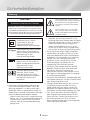 2
2
-
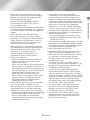 3
3
-
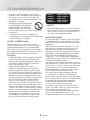 4
4
-
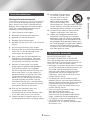 5
5
-
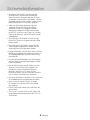 6
6
-
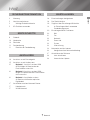 7
7
-
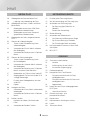 8
8
-
 9
9
-
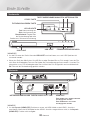 10
10
-
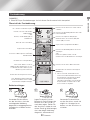 11
11
-
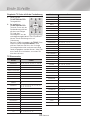 12
12
-
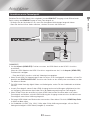 13
13
-
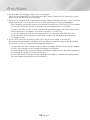 14
14
-
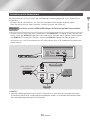 15
15
-
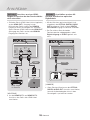 16
16
-
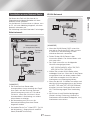 17
17
-
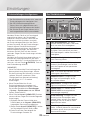 18
18
-
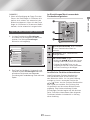 19
19
-
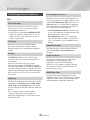 20
20
-
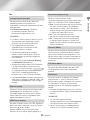 21
21
-
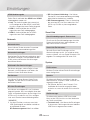 22
22
-
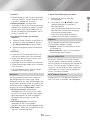 23
23
-
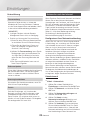 24
24
-
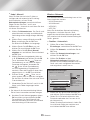 25
25
-
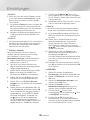 26
26
-
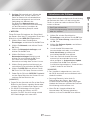 27
27
-
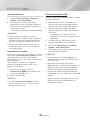 28
28
-
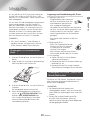 29
29
-
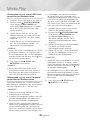 30
30
-
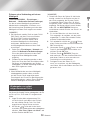 31
31
-
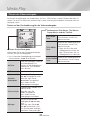 32
32
-
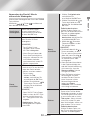 33
33
-
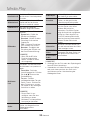 34
34
-
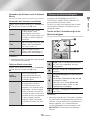 35
35
-
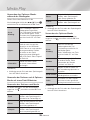 36
36
-
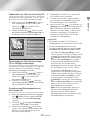 37
37
-
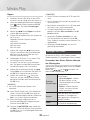 38
38
-
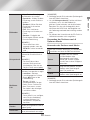 39
39
-
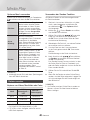 40
40
-
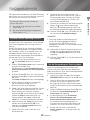 41
41
-
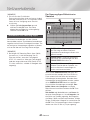 42
42
-
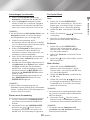 43
43
-
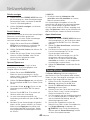 44
44
-
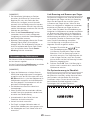 45
45
-
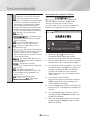 46
46
-
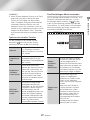 47
47
-
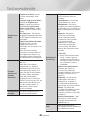 48
48
-
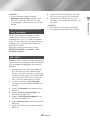 49
49
-
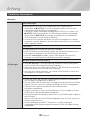 50
50
-
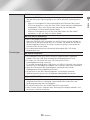 51
51
-
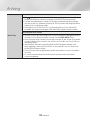 52
52
-
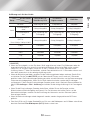 53
53
-
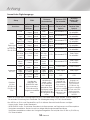 54
54
-
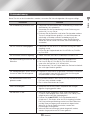 55
55
-
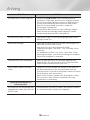 56
56
-
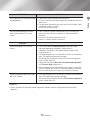 57
57
-
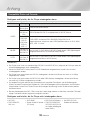 58
58
-
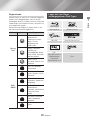 59
59
-
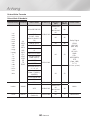 60
60
-
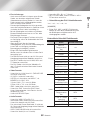 61
61
-
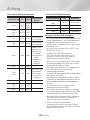 62
62
-
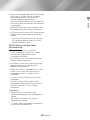 63
63
-
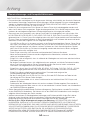 64
64
-
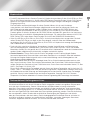 65
65
-
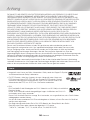 66
66
-
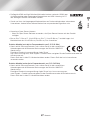 67
67
-
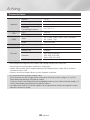 68
68
-
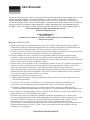 69
69
-
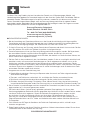 70
70
-
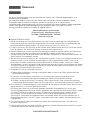 71
71
-
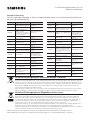 72
72
Samsung UBD-K8500 Benutzerhandbuch
- Kategorie
- Blu-Ray-Player
- Typ
- Benutzerhandbuch
Verwandte Artikel
-
Samsung BD-J7500 Benutzerhandbuch
-
Samsung BD-J7500 Benutzerhandbuch
-
Samsung BD-J6300 Benutzerhandbuch
-
Samsung BD-J7500 Benutzerhandbuch
-
Samsung BD-J7500 Benutzerhandbuch
-
Samsung BD-J5500 Benutzerhandbuch
-
Samsung BD-J5900 Benutzerhandbuch
-
Samsung BD-D5800 Bedienungsanleitung
-
Samsung BD-D6900S Benutzerhandbuch
-
Samsung BD-H6500 Benutzerhandbuch